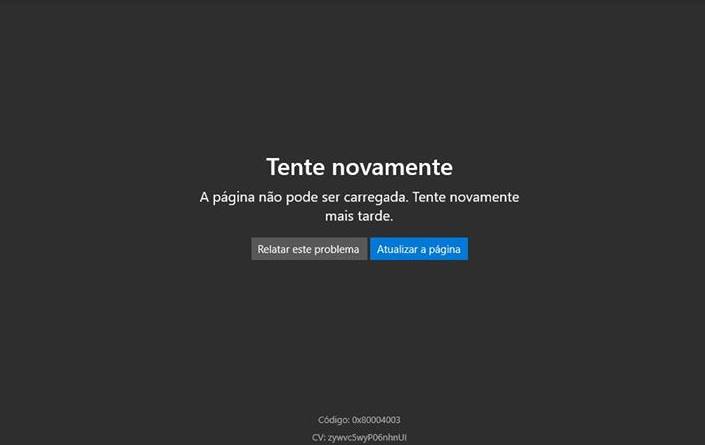(Resolvido) erro 0x80073CFE na Microsoft Store do Windows 10
Está com problemas a instalar aplicativos na Microsoft Store? Recebe um erro com o código 0x80073CFE indicando que aconteceu algo inesperado? Para resolver o problema, basta seguir as seguintes instruções.
Solução 1: Reset da Loja
Vamos começar pela solução mais óbvia, que consiste na utilização da ferramenta de reparação da Microsoft Store. Para isso, basta abrir o Menu Iniciar e digitar wsreset. Escolha a opção “Executar como Administrador” e aguarde enquanto a loja de aplicativos é reparada.
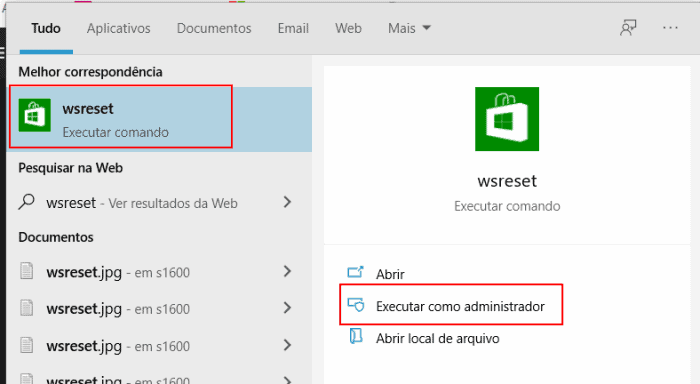
Solução 2: Reinstalar a Microsoft Store
Volte a abrir o Menu Iniciar, digite PowerShell e clique na opção “Executar como administrador”. Copie o seguinte abaixo texto e cole na janela do PowerShell. Para isso, deverá clicar com o botão direito na barra superior e escolher “Editar Colar”.
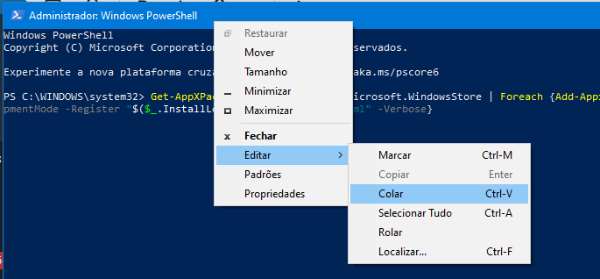
Get-AppXPackage -AllUsers -Name Microsoft.WindowsStore | Foreach {Add-AppxPackage -DisableDevelopmentMode -Register "$($_.InstallLocation)\AppXManifest.xml" -Verbose}
Este comando irá reinstalar a Microsoft Store no seu computador. É recomendado reiniciar o seu computador quando terminar a reinstalação.
Solução 3: Restaurar aplicativo para “Estado original”
Aceda novamente ao menu Iniciar e entre nas Configurações (ícone engrenagem). Clique na opção “Aplicativos” para aceder à lista de aplicativos instalados no seu computador. No separador “Aplicativos e recursos” localize a Microsoft Store. Clique no link “Opções Avançadas” e escolha a opção “Restaurar”.
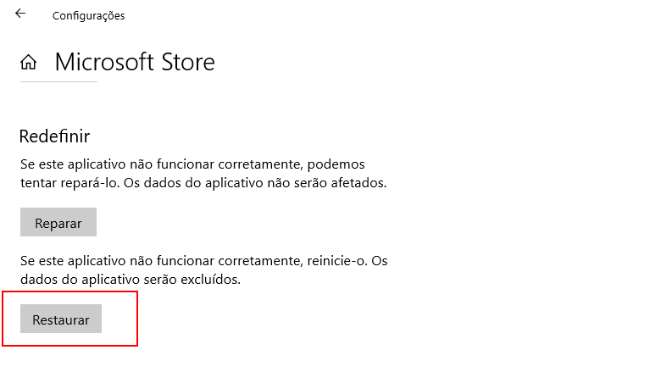
Solução 4: Reparar o Windows Update (essencial para a Microsoft Store)
O erro 0x80073CFE poderá surgir caso o Windows Update não esteja a funcionar corretamente. Nesses casos, reiniciar o serviço e excluir os arquivos temporários poderá ser uma excelente forma de resolver o problema.
Para isso basta aceder ao menu iniciar e digitar CMD. Com o botão direito do mouse clique em “Executar como administrador”. No prompt de comando digite os seguintes comandos e pressione a tecla enter para confirmar cada um deles:
- net stop wuauserv
- net stop cryptsvr
- net stop Bits
- net stop msiserver
- Ren C:\Windows\SoftwareDistribution SoftwareDistribution.old
- Ren C:\Windows\System32\catroot2 Catroot2.old
- net start wuauserv
- net start cryptSvc
- net start bits
- net start msiserver
Em seguida, aceda novamente ao menu iniciar e digite PowerShell. Com o botão direito do mouse escolha a opção “Executar como administrador”. Digite o comando wuauclt.exe /updatenow para forçar a atualização do Windows. Reinicie o computador.
Se tudo correu bem o erro 0x80073CFE deverá estar resolvido. Caso tenha dúvidas, ou possua outra solução envie o seu comentário para o Guia Informática.

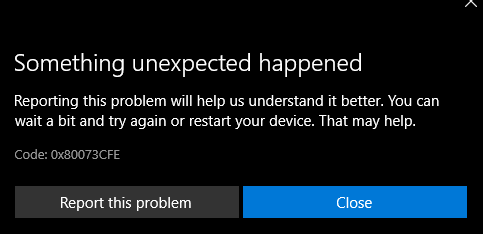
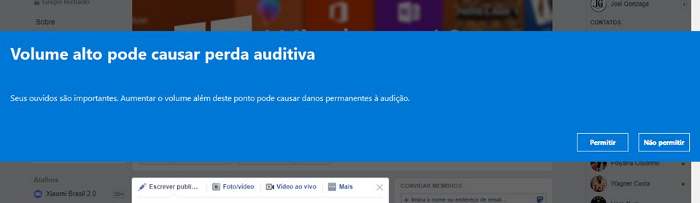
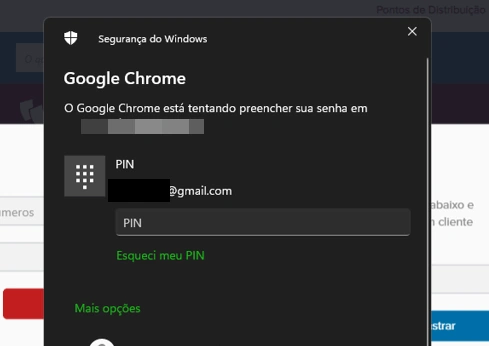

![[Resolvido] o erro 0xC1900101 – 0x30018 na instalação do Windows](https://www.guia-informatica.com/wp-content/uploads/2021/05/erro-0xC1900101-0x30018-ao-atualizar-o-windows.jpg)
![[Resolvido] falta BootMGR impede arranque do Windows](https://www.guia-informatica.com/wp-content/uploads/2019/06/falta-bootmgr.jpg)